近日,很多网友发现自己的Steam无法登录社区页面,并提示错误代码-118,这导致其Steam个人资料,游戏成就等页面无法显示,景观自己的商店页面能够正常访问。下面就是Steam打不开的解决方法。
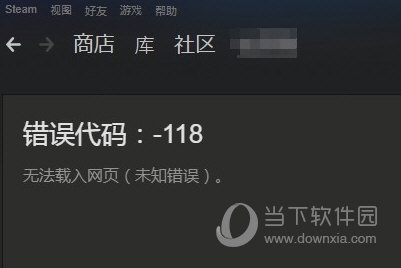
两种方法任选其一,如果社区恢复正常请务必修改回来。
1、修改DNS
a、点击控制面板,点击网络和internet
b、进入后点击更改适配器设置,右键“无线网络连接”选择“属性”
c、在:“此连接使用下列项目”中把“internet协议(TCP/IPV6)”前面的“对号”去掉
d、双击 “internet协议(TCP/IPV4)”,出现属性对话框自动获取IP地址不变
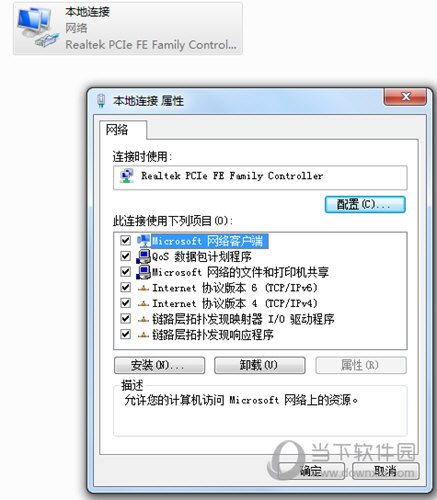
DNS地址:选择“使用下面的DNS服务器地址”,手动填写DNS服务器地址,首选为211.137.191.26;备用为218.201.96.130。最后你按一下确定就ok了。
2、修改HOSTS
HOSTS路径为c:\Windows\System32\drivers\etc\
用记事本打开HOSTS文件
复制以下红色代码并粘贴至记事本的最下面一行
111.221.33.253 cdn.steamcommunity.com
111.221.33.254 cdn.steampowered.com
111.221.33.253 cdn.store.steampowered.com
111.221.33.254 media.steampowered.com
111.221.33.253 cloud.steampowered.com
111.221.33.254 storefront.steampowered.com
111.221.33.253 store.valvesoftware.com
方法二:重启Steam,重启路由器很直白的方法,重启Steam,在社区页面多刷新几次,然后重启你家路由器再试一试
方法三:使用Steam辅助软件在SteamCN论坛,玩家@羽翼城开发出一款针对Steam社区的访问出错的steamcommunity 302,用这款软件即可解决。
下载==》steamcommunity 302
软件使用方法:
这个软件打开后,只需要点击启动服务就能够解决问题,它会修改hosts以及监听80+443端口,而经过测试软件确实能够瞬间解决问题。如果出现端口被占用的话关闭对应监听端口的进程即可。需要注意的是,使用这款软件可能依然无法打开Steam直播和Steam视频,因为它们根本没SSL。
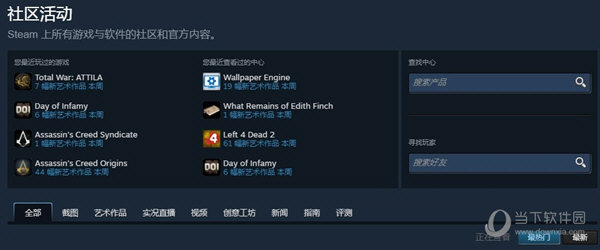
以上就是Steam无法登录社区页面的解决方法,跟之前的Steam商店页面无法进入并显示错误代码103一样,Steam又抽风了,里面的原因耐人寻味。
推荐阅读==》Steam商店103、101解决方法
Steam热门教程 Steam怎么退款 Steam怎么改密码 Steam怎么加好友 Steam怎么设置中文 Steam怎么买游戏 Steam怎么充值
